Come disinstallare Razer Cortex se non si disinstalla
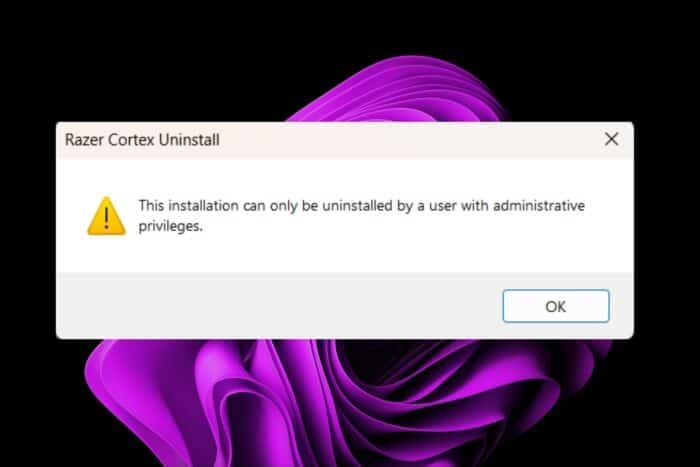 Razer Cortex può essere un ottimo potenziatore delle prestazioni per il tuo dispositivo, ma sfortunatamente non tutti sperimentano gli stessi benefici. Il problema si presenta quando si desidera sbarazzarsene ma si scopre che Razer Cortex non si disinstalla.
Razer Cortex può essere un ottimo potenziatore delle prestazioni per il tuo dispositivo, ma sfortunatamente non tutti sperimentano gli stessi benefici. Il problema si presenta quando si desidera sbarazzarsene ma si scopre che Razer Cortex non si disinstalla.
Da problemi di crash del programma al consumo elevato della CPU, potresti essere costretto a disinstallare Razer Cortex. Se hai problemi con il programma, potrebbe essere che stai cercando di disinstallarlo senza privilegi di amministratore, o che l’installazione era difettosa fin dall’inizio.
Alcuni utenti hanno anche ricevuto un avviso che informava che alcuni file di setup erano mancanti quando hanno tentato di disinstallare Razer Cortex. Questi file sono normalmente un prerequisito affinché la disinstallazione abbia successo.
Come posso disinstallare completamente Razer Cortex?
1. Termina il processo di Razer Cortex e esegui il disinstallatore come amministratore
1.1 Termina il processo di Razer Cortex
- Fai clic con il tasto destro sull’icona di Windows sul desktop e scegli Gestione attività dal menu a collegamenti rapidi.
- Passa alla scheda Processi e cerca Razer Cortex nell’elenco dei servizi in background.
-
Fai clic con il tasto destro sul processo e seleziona Termina attività dal menu di contesto.
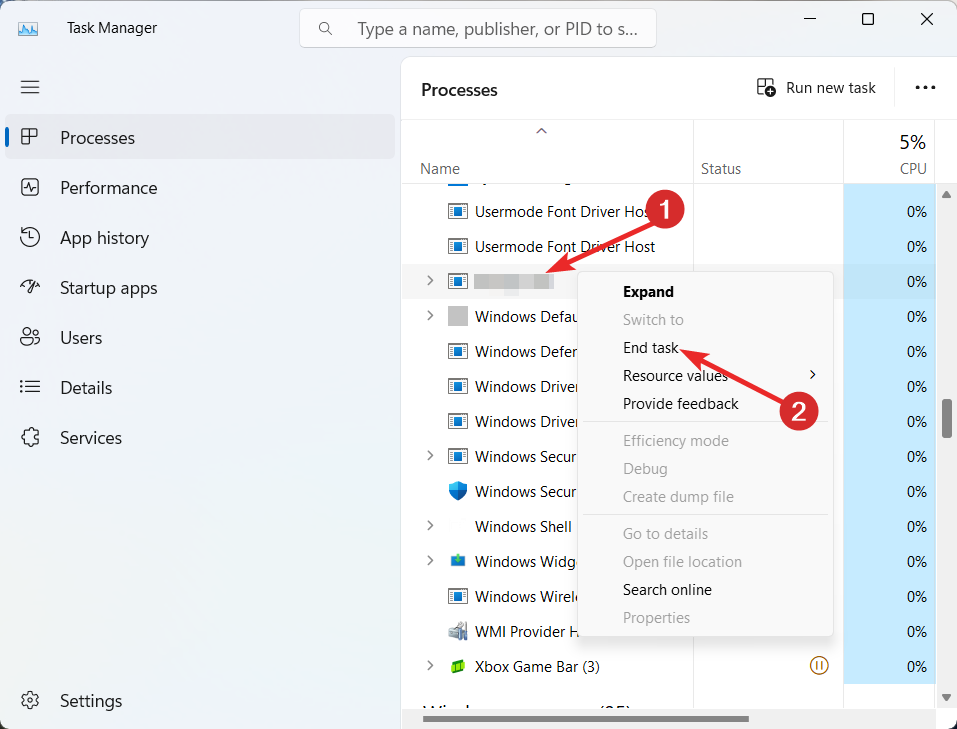
- Esci dalla finestra di Gestione attività e riavvia il computer.
1.2 Esegui Razer Cortex con privilegi di amministratore
-
Apri Esplora file e vai a:
C:\Program Files (x86)\Razer\Razer Cortex Dir Installation - Fai clic con il tasto destro sul file exe del disinstallatore e apri Proprietà.
-
Scegli la scheda Compatibilità. Seleziona Esegui questo programma come amministratore e fai clic su Applica e OK per salvare le modifiche.
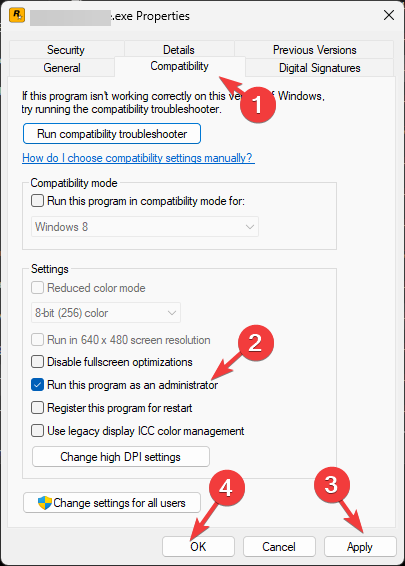
- Ora prova a disinstallare nuovamente Razer Cortex e verifica se funziona.
2. Riavvia il servizio di Windows Installer
-
Premi il tasto Windows + R per avviare Esegui, digita services.msc, e premi Invio o clicca OK.
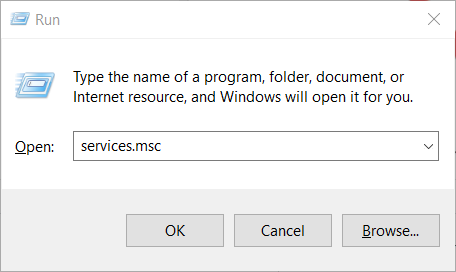
-
Scorri verso il basso, trova Windows Installer, e fai doppio clic su di esso.
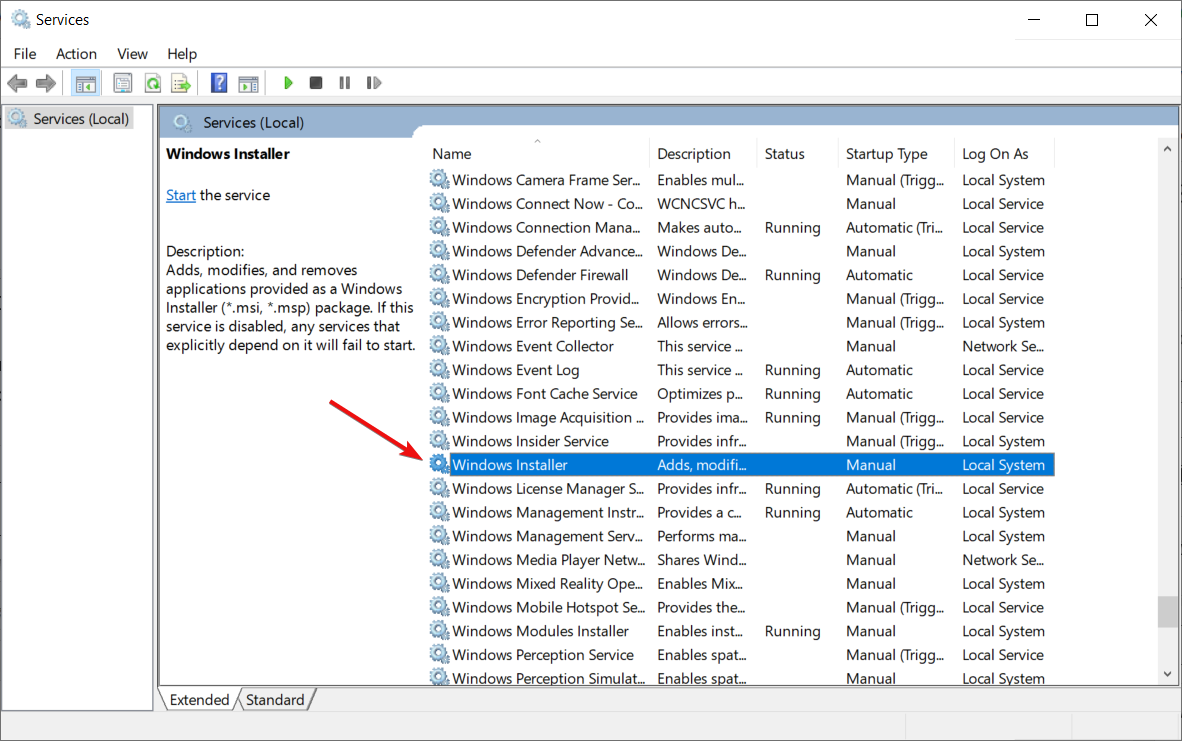
-
Controlla lo Stato del servizio e se indica In esecuzione, fai clic sul pulsante Arresta qui sotto.
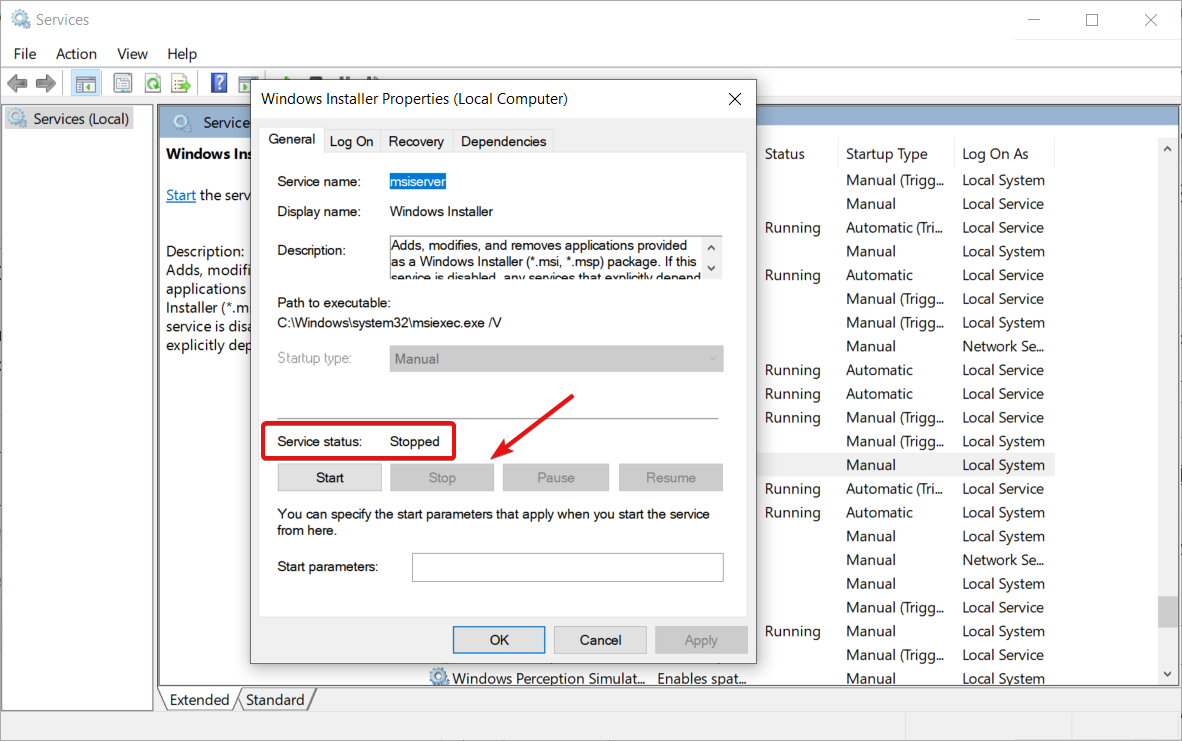
- Aspetta qualche secondo e poi premi nuovamente il pulsante Avvia.
- Chiudi la finestra Servizi e controlla se il problema è stato risolto.
Il servizio di Windows Installer è responsabile per le installazioni e le disinstallazioni, quindi se un programma è bloccato e non si disinstalla, riavviare questo servizio può risolvere tali problemi.
3. Esegui il programma di risoluzione dei problemi di installazione e disinstallazione dei programmi
- Scarica e installa il programma di risoluzione dei problemi di installazione e disinstallazione dei programmi.
-
Aprilo e fai clic su Avanti.
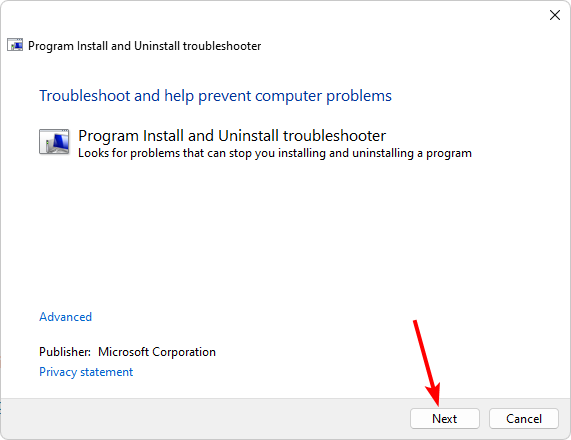
-
Ti verrà chiesto se hai un problema nell’installare o disinstallare un programma. Seleziona Disinstallazione.
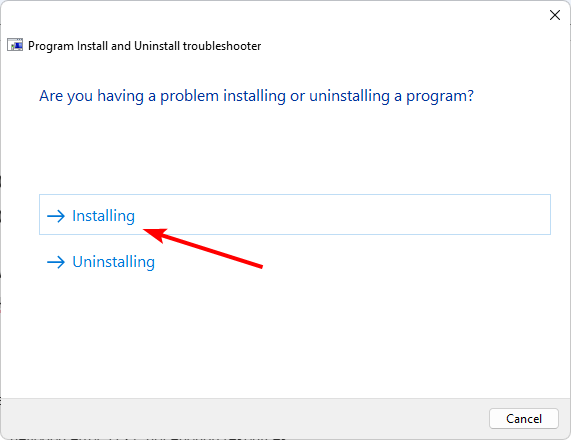
-
Successivamente, ti verrà chiesto di selezionare il programma che non si sta disinstallando. Scegli Razer Cortex dall’elenco.
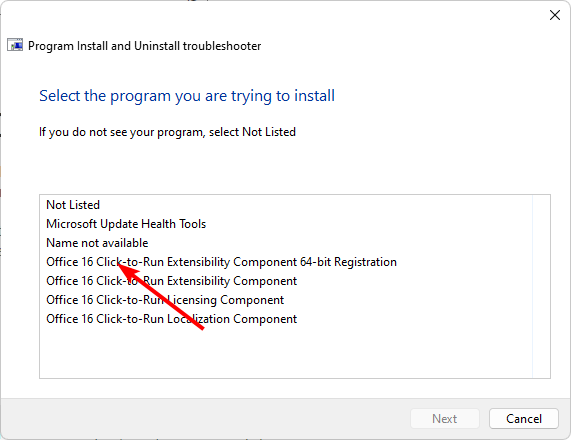
-
La procedura guidata inizierà a cercare problemi.
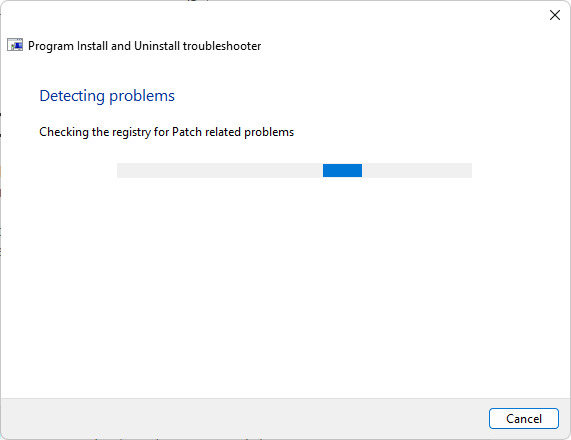
-
Una volta completato, ti verranno presentate due opzioni. Scegli una delle due e attendi che la procedura guidata raccomandi delle correzioni.
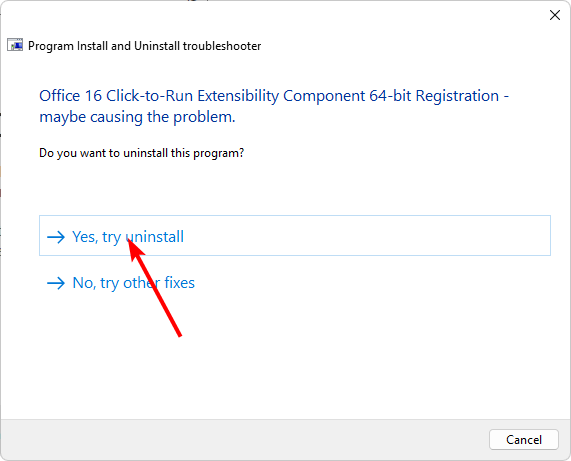
4. Ripara/reimposta l’app Razer Cortex
-
Premi il tasto Windows e fai clic su Impostazioni.
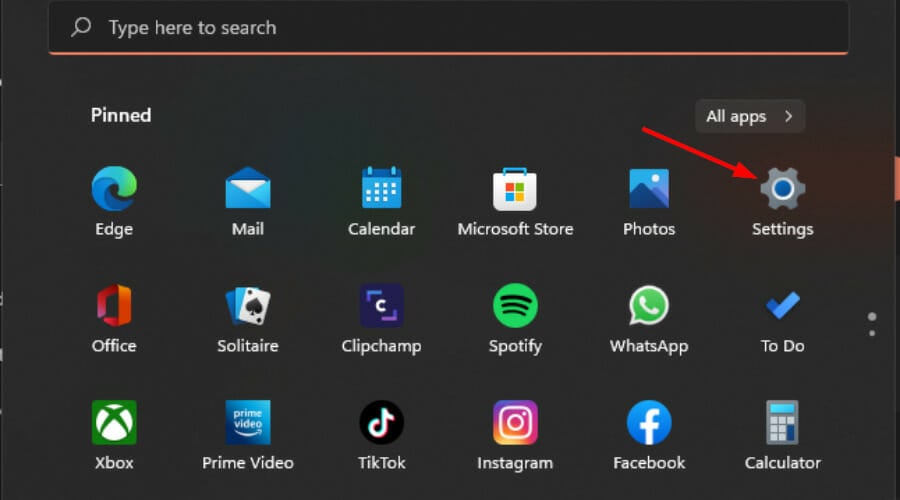
-
Fai clic su App nel pannello di sinistra e poi su App e funzionalità nel pannello di destra.
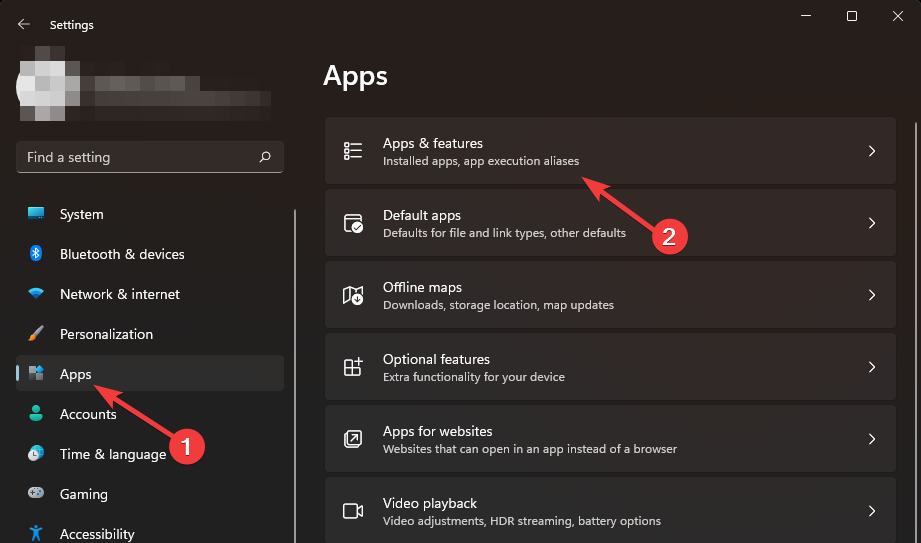
- Individua l’app Razer Cortex.
-
Fai clic su Ripara.
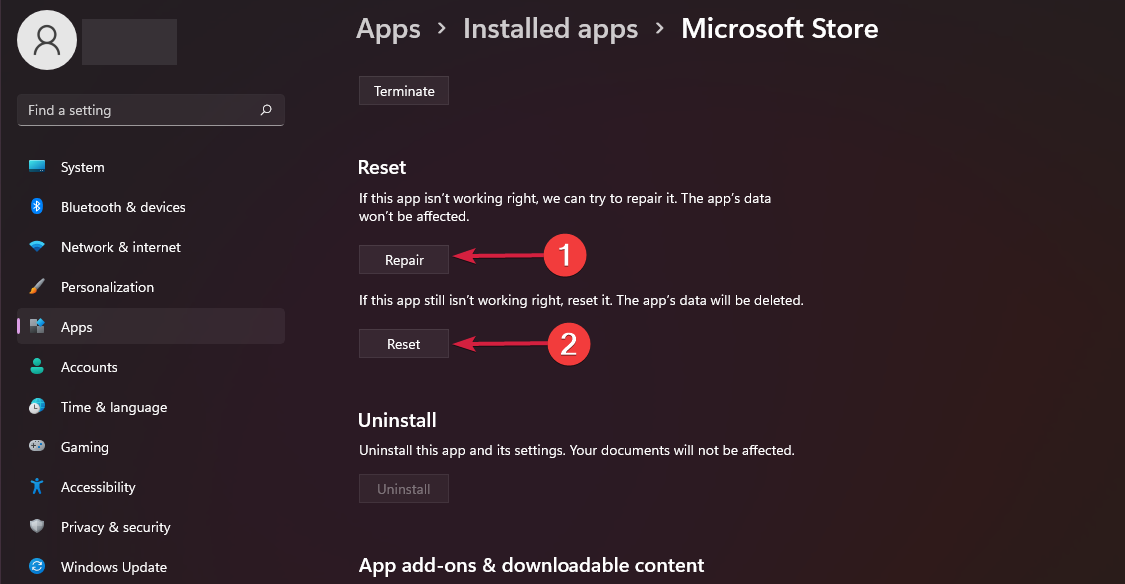
- Torna indietro e fai clic su Reimposta se l’opzione di riparazione non ha funzionato.
Se Razer Cortex non si disinstalla a causa di file mancanti o corrotti, riparare o reimpostare l’app potrebbe ripristinare questi file e sarai in grado di disinstallarla. Leggi di più su questo argomento
- D3dx11_42.dll non trovato: come risolverlo
- Windows 11 si spegne dopo inattività: 4 modi per fermarlo
5. Disinstalla Razer Cortex in modalità sicura
- Premi il pulsante Accensione nella schermata di accesso di Windows o nella finestra delle impostazioni, quindi tieni premuto il tasto Shift e fai clic su Riavvia.
- Seleziona Risoluzione dei problemi > Opzioni avanzate > Impostazioni di avvio > Riavvia.
- Premi F4 per abilitare la Modalità sicura.
- Fai clic sul pulsante Start e scegli Impostazioni.
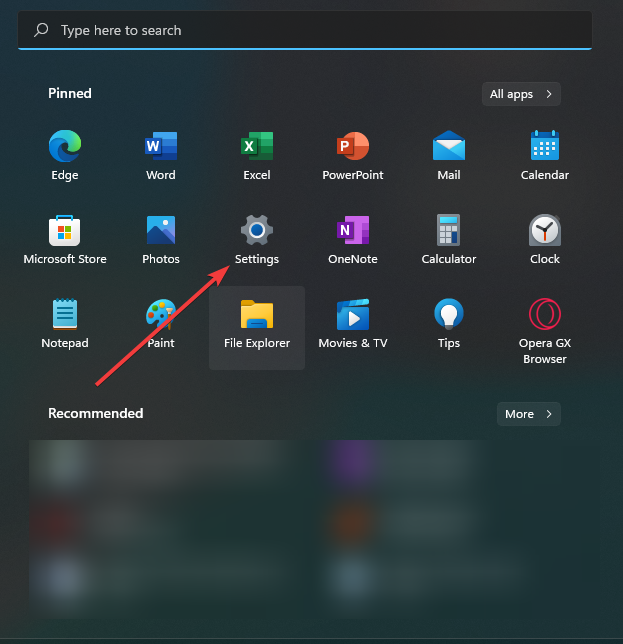
- Vai su App e seleziona App installate.
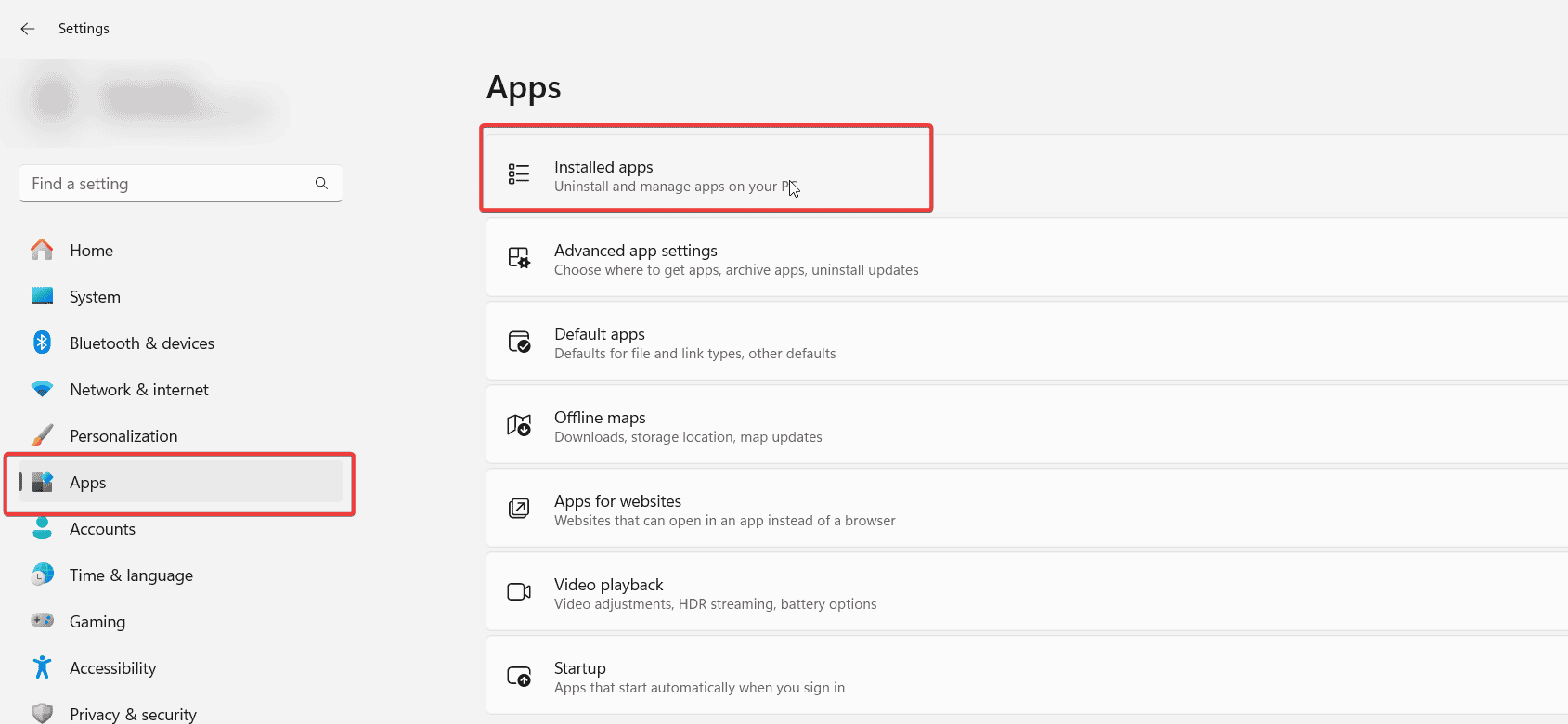
- Trova Razer Cortex, fai clic sui tre punti accanto ad esso e scegli Disinstalla.
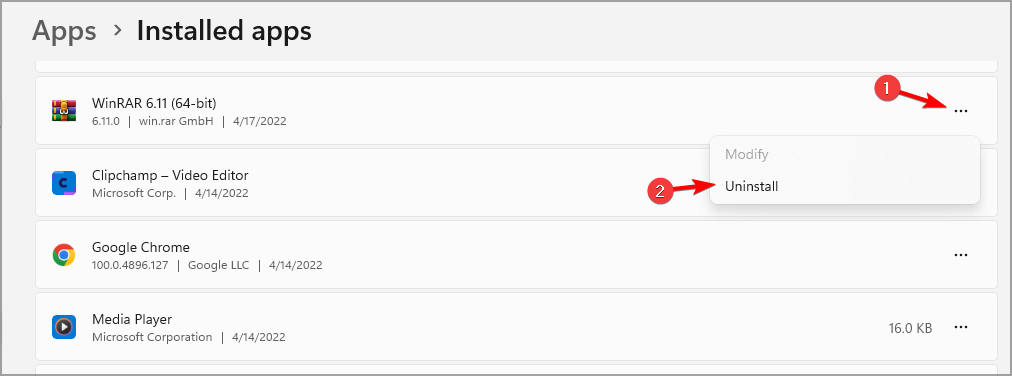
- Segui le istruzioni sullo schermo per completare il processo.
6. Usa un programma disinstallatore
-
Avvia l’applicazione IObit Uninstaller dal desktop o tramite la ricerca di Windows.

- Vai a Programmi e seleziona la sottocategoria preferita.
- Sfoglia l’elenco per trovare l’app Razer Cortex.
- Selezionala e fai clic sull’icona cestino. Aspetta il completamento del processo.
7. Usa l’Editor del Registro
- Prima di modificare il registro, assicurati di avere un backup o crea un punto di ripristino per proteggere il tuo dispositivo da eventuali guasti catastrofici.
- Premi simultaneamente i tasti Windows + R per aprire il comando Esegui.
- Qui digita regedit e premi OK.
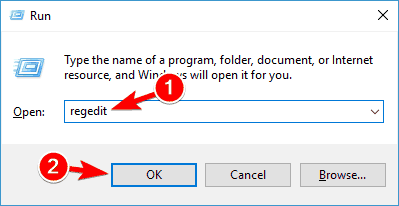
-
Dall’Editor del Registro, vai a:
HKEY_LOCAL_MACHINESOFTWAREMicrosoftWindowsCurrentVersionUninstall - Ora, se clicchi su ciascuna chiave di quel percorso, sarai in grado di accedere a ciascun programma dal tuo dispositivo, quindi sarai in grado di disinstallarlo.
- Ora seleziona il software Razer Cortex e nel pannello destro dell’Editor del Registro, fai doppio clic su UninstallString per aprire le sue proprietà.
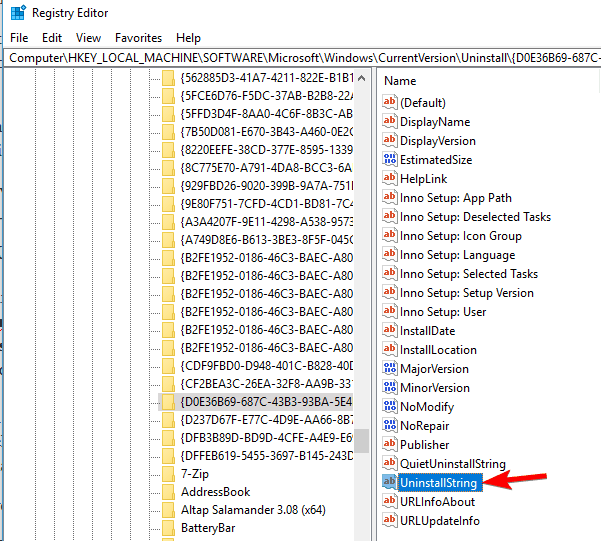
-
Quando si apre la finestra Proprietà, copia il seguente percorso nel campo Valore dati:
C:\Program Files (86)\Razer Cortex
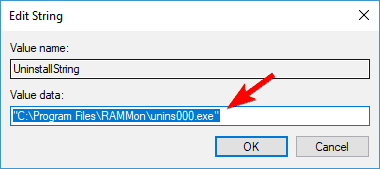
- Successivamente, sul tuo dispositivo apri una finestra del prompt dei comandi - fai clic con il tasto destro sul pulsante Start, oppure premi i tasti Windows + X sulla tastiera e seleziona Prompt dei comandi (Admin).
-
Ora fai clic con il tasto destro nella finestra del Prompt dei comandi per incollare il percorso e premi Invio:
C:\\Program Files (86)\\Razer Cortex
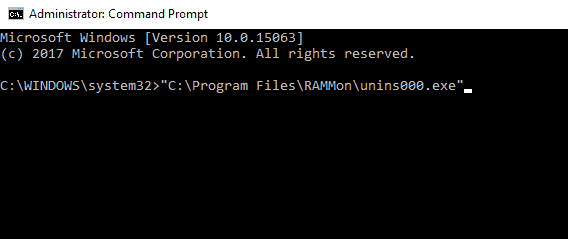
Se non riesci a disinstallare Razer Cortex, contatta il team di supporto e verifica se possono offrirti assistenza aggiuntiva. E se riesci a disinstallarlo, prova altre alternative a Razer Cortex.
Fin qui, ma continua la conversazione nella sezione commenti con altri suggerimenti che ti hanno aiutato a disinstallare un’app problematica.













